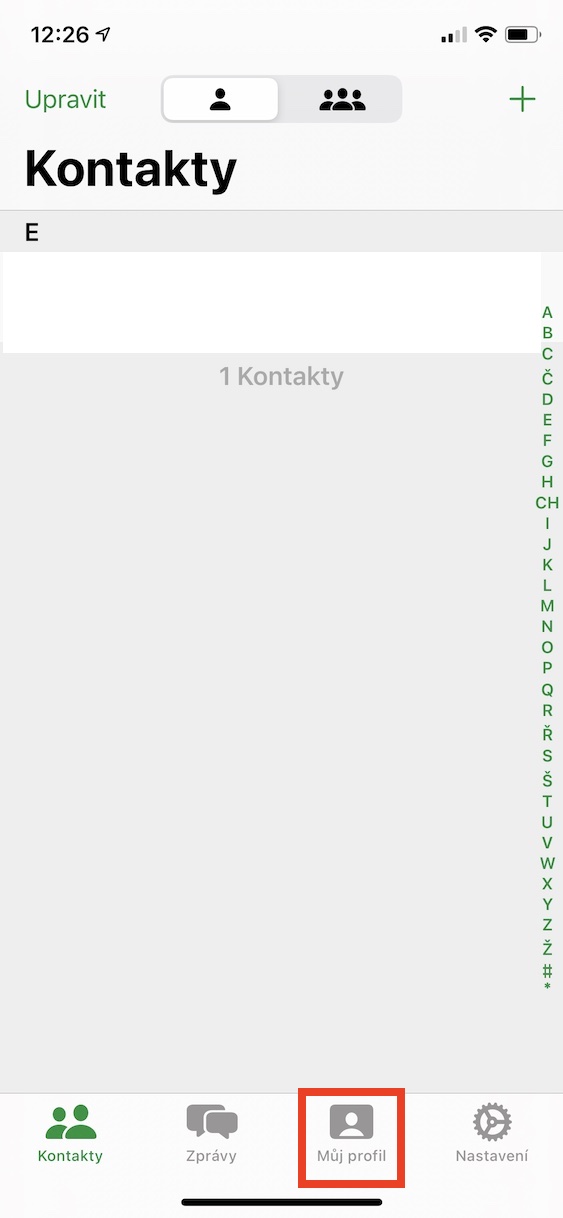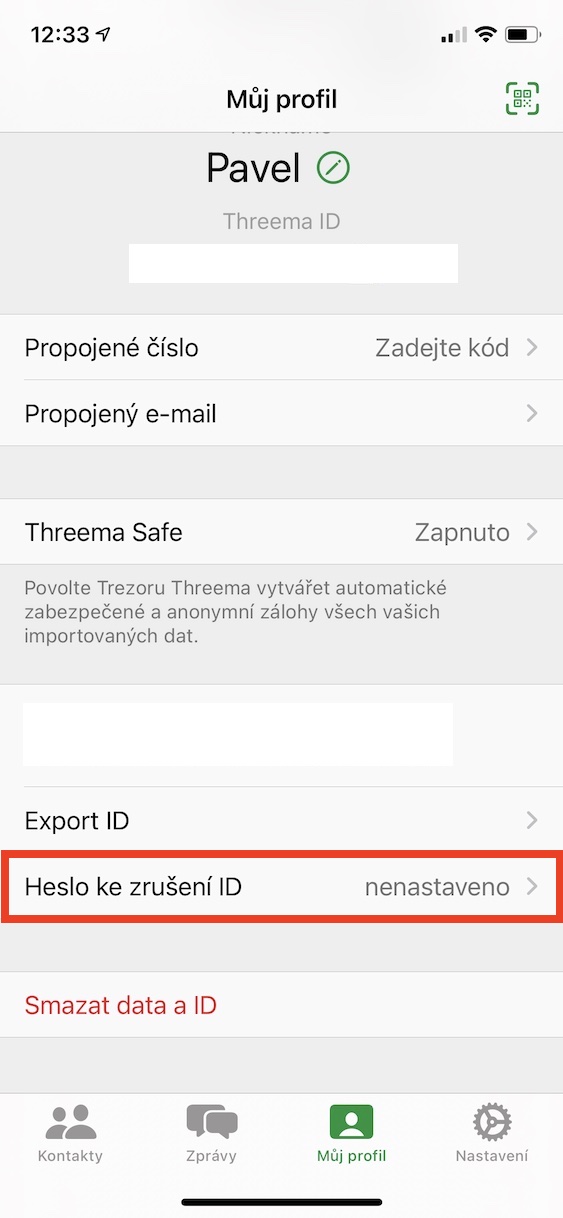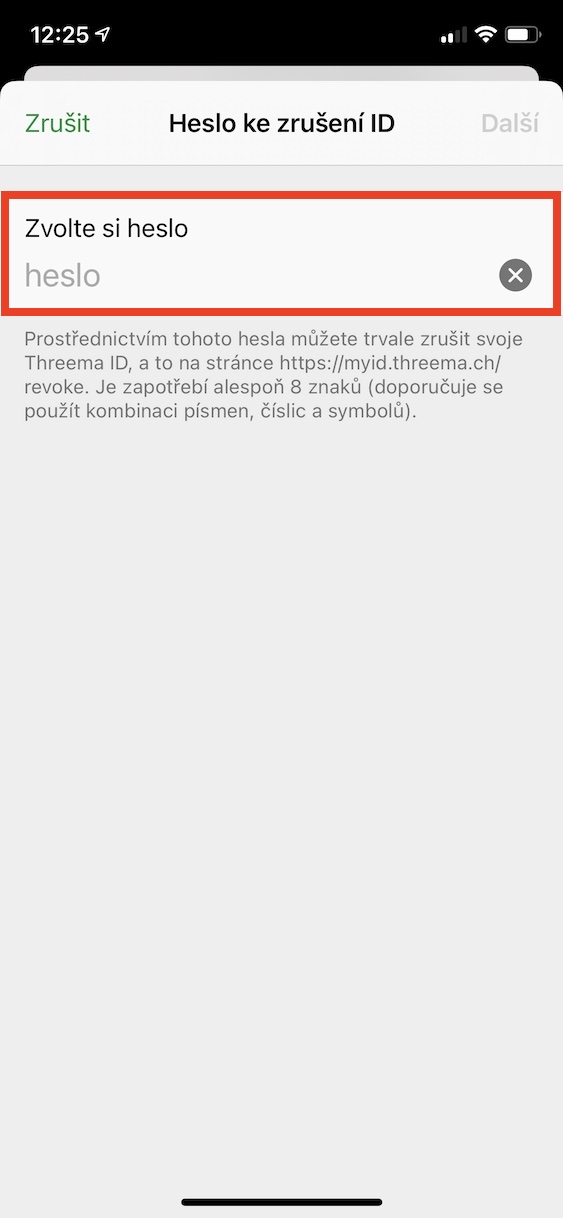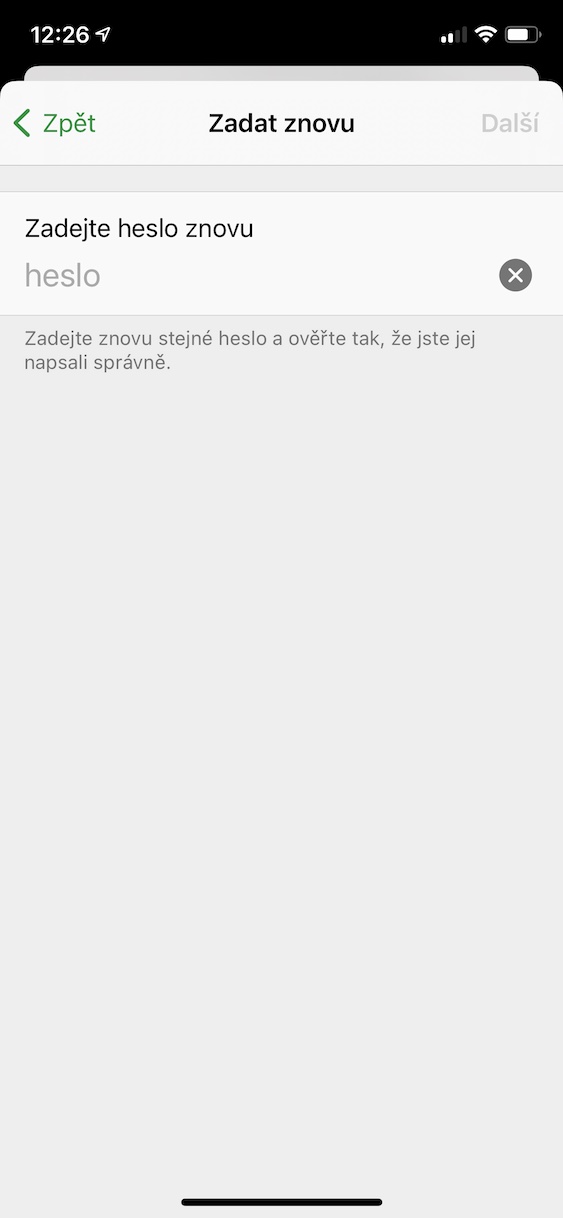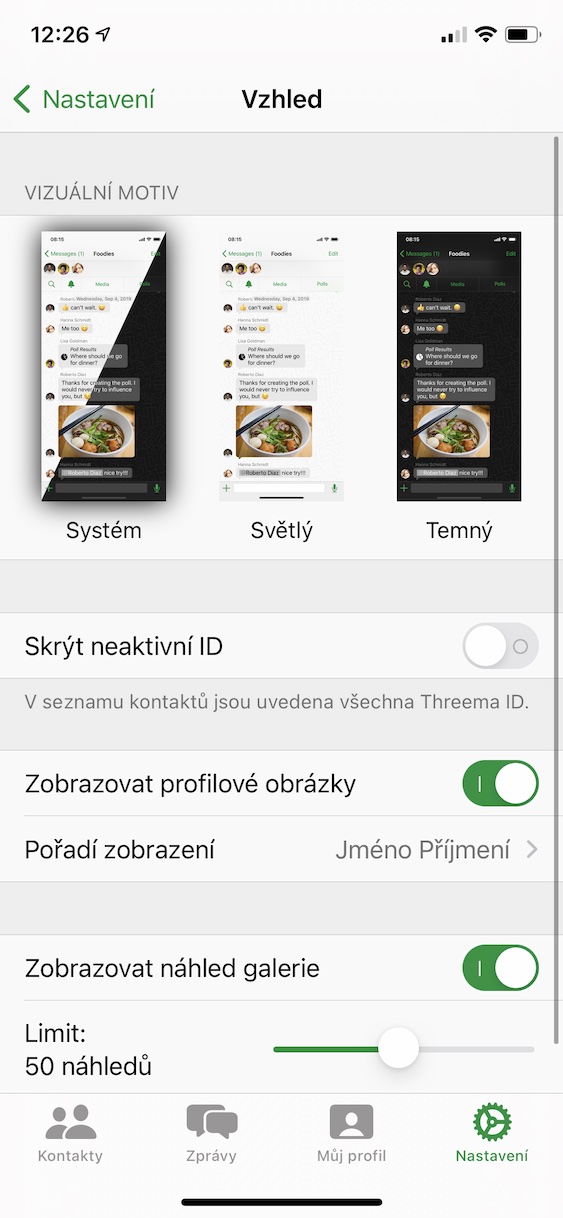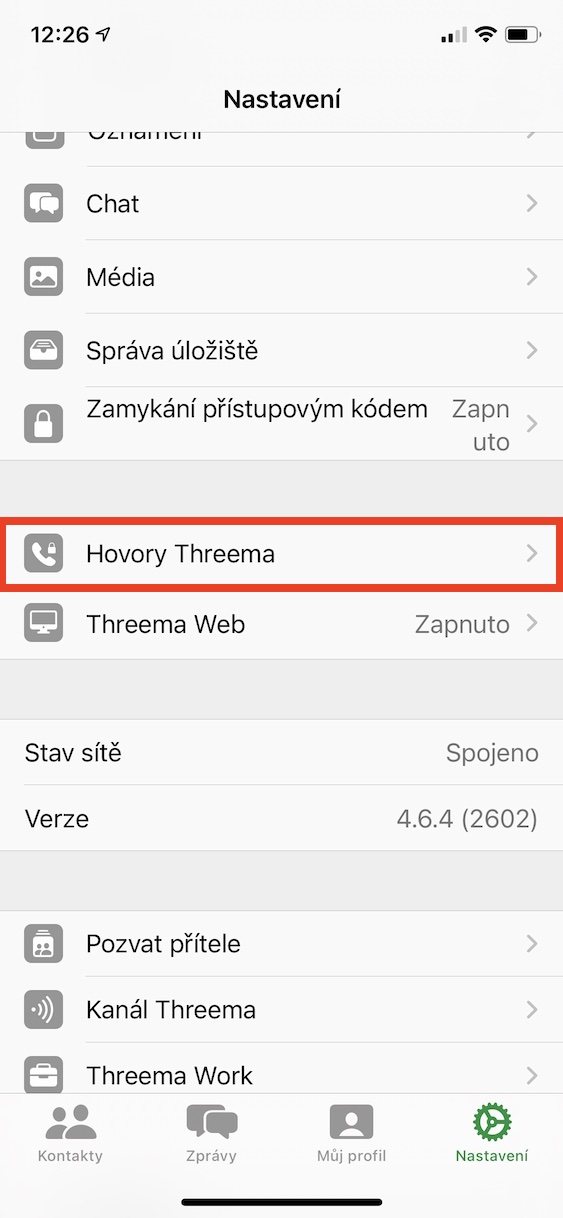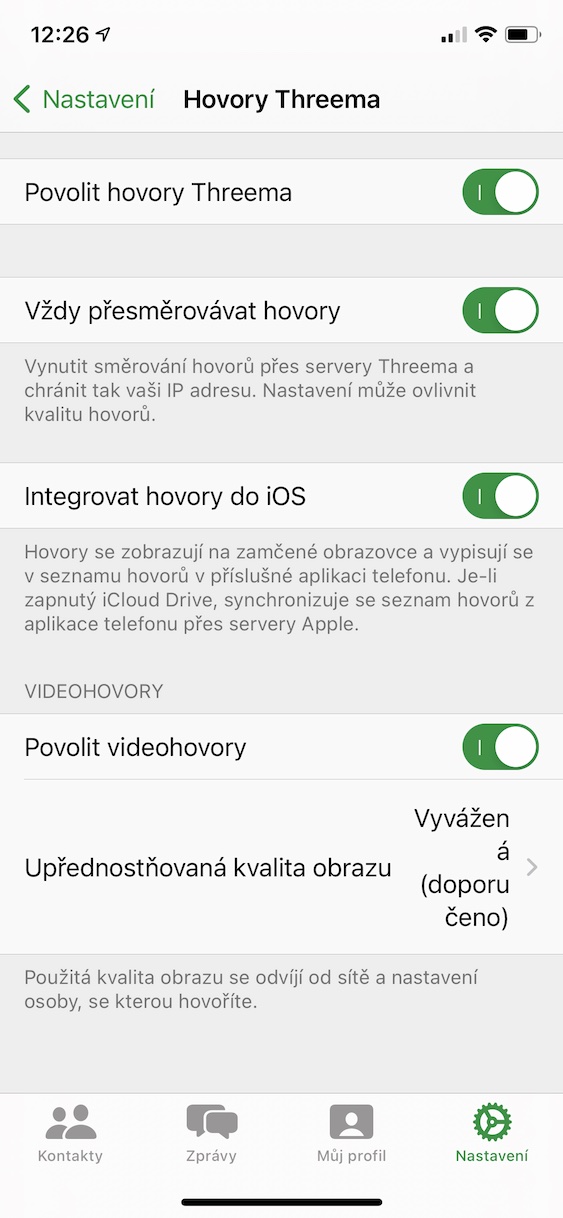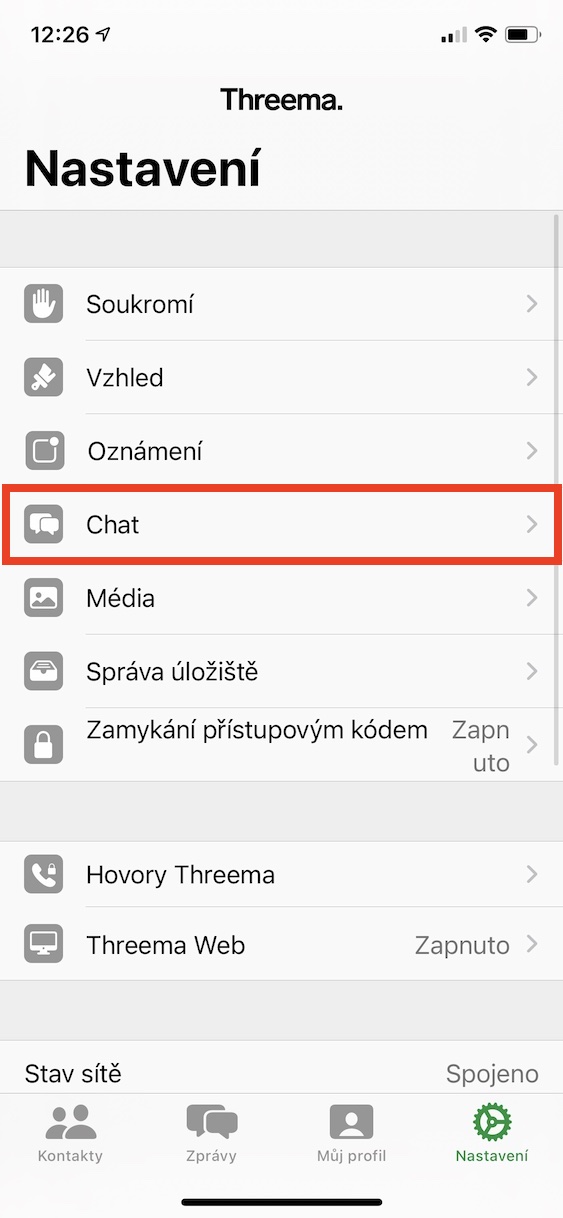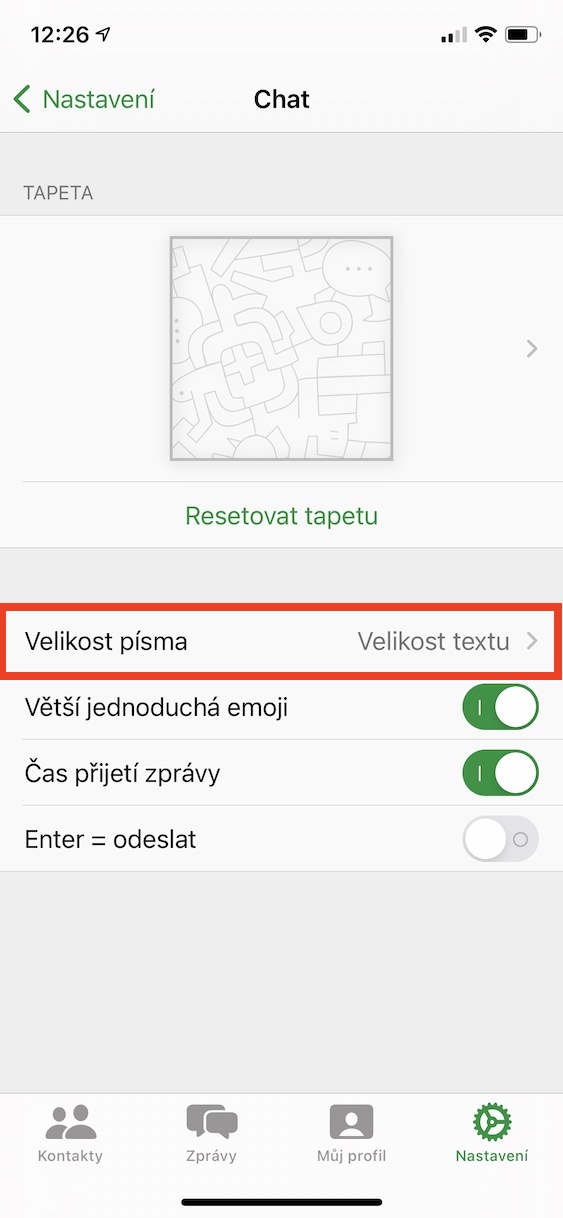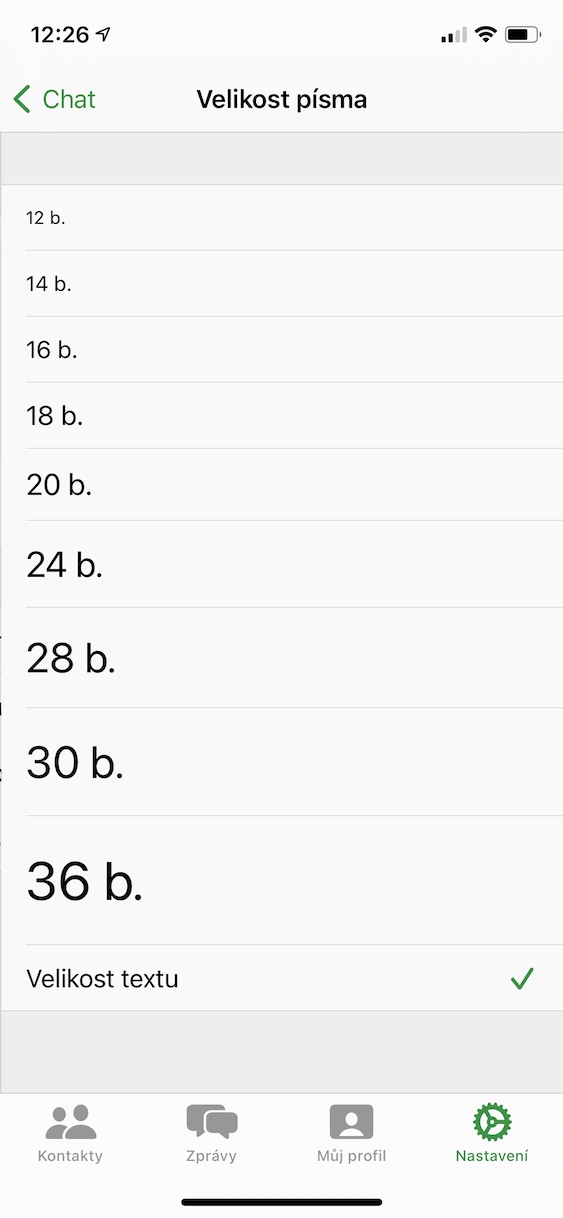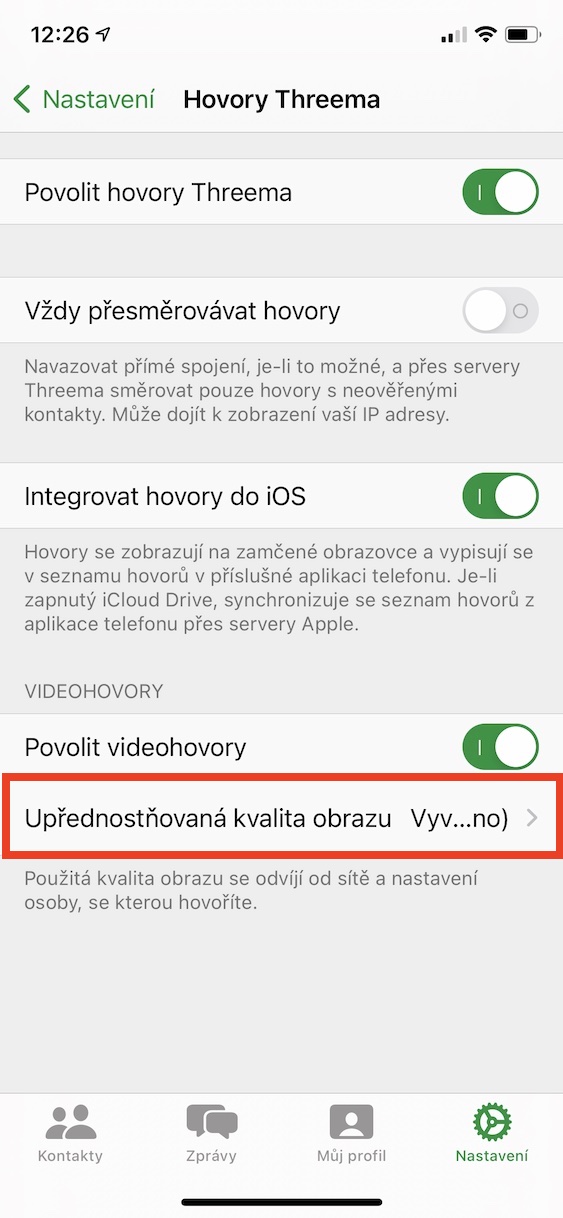Μόλις λίγες μέρες πριν εμφανίστηκαν στο διαδίκτυο τα νέα για τους νέους όρους και προϋποθέσεις του WhatsApp. Όπως ίσως κάποιοι από εσάς γνωρίζετε, το WhatsApp ανήκει στο Facebook. Χάρη στις νέες συνθήκες, αυτή η τεράστια εταιρεία τεχνολογίας θα πρέπει να έχει ακόμη μεγαλύτερη πρόσβαση στα δεδομένα των χρηστών από το WhatsApp. Πολύ λογικά, αυτό δεν άρεσε στους χρήστες αυτής της εφαρμογής επικοινωνίας, οπότε άρχισαν να μεταπηδούν μαζικά σε διάφορες εναλλακτικές. Ένα από αυτά είναι και το Threema, το οποίο θα καλύψουμε σε αυτό το άρθρο. Συγκεκριμένα, θα σας δείξουμε 5+5 συμβουλές - μπορείτε να βρείτε τις πρώτες 5 στον παρακάτω σύνδεσμο, τις άλλες 5 ακριβώς από κάτω. Ας πάμε κατευθείαν στο θέμα.
Θα μπορούσε να είναι σε ενδιαφέρει

Κωδικός πρόσβασης για ακύρωση Threema ID
Εάν ασχολείστε με ιδιωτικά θέματα στην εφαρμογή Threema και θέλετε να είστε σίγουροι ότι θα μπορείτε να διαγράψετε το προφίλ σας οποιαδήποτε στιγμή και οπουδήποτε, τότε αυτή η συμβουλή θα σας φανεί χρήσιμη. Μπορείτε να ορίσετε έναν ειδικό κωδικό πρόσβασης για να ακυρώσετε το Threema ID σας. Εάν θέλετε να ορίσετε έναν τέτοιο κωδικό πρόσβασης, κάντε κλικ στην επιλογή στο κάτω μενού στο Threemy Το ΠΡΟΦΙΛ μου. Εδώ, στη συνέχεια, πρέπει να κάνετε κύλιση προς τα κάτω και να πατήσετε Κωδικός πρόσβασης για ακύρωση ID. Στο τέλος, απλά πρέπει έγραψαν τον κωδικό πρόσβασης στο κατάλληλο πεδίο. Στη συνέχεια, μπορείτε να ακυρώσετε το Threema ID χρησιμοποιώντας αυτόν τον κωδικό πρόσβασης στον ιστότοπο https://myid.threema.ch/revoke.
Αλλαγή εμφάνισης
Πολλές εφαρμογές επικοινωνίας προσφέρουν μόνο λίγες επιλογές προσαρμογής όσον αφορά την εμφάνιση. Τις περισσότερες φορές, μπορείτε να χρησιμοποιήσετε τη φωτεινή ή σκοτεινή λειτουργία και όλες οι επιλογές τελειώνουν εκεί. Ωστόσο, υπάρχουν σίγουρα περισσότερες από αυτές τις επιλογές διαθέσιμες στο Threema. Εάν θέλετε να αλλάξετε την εμφάνιση του Threemy, κάντε κλικ στο στο κάτω μενού Ρυθμίσεις, όπου στη συνέχεια μεταβείτε στην ενότητα Εμφάνιση. Μόλις το κάνετε αυτό, μπορείτε να επιλέξετε στην κορυφή οπτικό μοτίβο. Επιπλέον, παρακάτω θα βρείτε επιλογές για απόκρυψη ανενεργών αναγνωριστικών, εμφάνιση εικόνων προφίλ, ονομάτων και προεπισκοπήσεων γκαλερί.
Προώθηση κλήσεων
Εκτός από το γεγονός ότι μπορείτε να επικοινωνείτε μέσω μηνυμάτων κειμένου στην εφαρμογή Threema, μπορείτε επίσης να χρησιμοποιήσετε κλασικές κλήσεις ή βιντεοκλήσεις. Όσον αφορά τις κλήσεις, μια άμεση σύνδεση δημιουργείται πάντα από προεπιλογή. Χάρη σε αυτό, η ποιότητα της κλήσης μπορεί να είναι καλύτερη, αλλά από την άλλη, το προφίλ σας μπορεί να εντοπιστεί πιο εύκολα. Ωστόσο, για να αυξήσετε την ασφάλεια του απορρήτου, μπορείτε να ορίσετε μια λειτουργία προώθησης κλήσεων για κάθε κλήση. Μετά την ενεργοποίηση αυτής της λειτουργίας, οι κλήσεις δρομολογούνται μέσω των διακομιστών του Threemy, έτσι η διεύθυνση IP και άλλα δεδομένα προστατεύονται. Για να ενεργοποιήσετε αυτήν τη δυνατότητα, μεταβείτε στο Ρυθμίσεις, όπου κάνετε κλικ στην επιλογή Κλήσεις Threem. Εδώ φτάνει που εσύ ενεργοποιήθηκε λειτουργία Πάντα προώθηση κλήσεων.
Μέγεθος γραμματοσειράς συνομιλίας
Το μέγεθος γραμματοσειράς σε μεμονωμένες εφαρμογές καθορίζεται πάντα με βάση το μέγεθος γραμματοσειράς που έχει οριστεί στο σύστημα. Εάν για κάποιο λόγο δεν σας αρέσει το μέγεθος της γραμματοσειράς στο Threema, μπορείτε να αλλάξετε αυτήν την προτίμηση απευθείας στην εφαρμογή. Χάρη σε αυτό, το μέγεθος της γραμματοσειράς θα αλλάξει μόνο στην ίδια την εφαρμογή και πουθενά αλλού. Για να αλλάξετε το μέγεθος της γραμματοσειράς, πατήστε στην κάτω δεξιά γωνία Ρυθμίσεις, και μετά μεταβείτε στην ενότητα Κουβέντα. Εδώ πρέπει απλώς να κάνετε κλικ στην επιλογή Μέγεθος γραμματοσειράς και επιλέξτε ένα Μέγεθος, που θα σου ταιριάζει.
Μέγιστη ποιότητα εικόνας για βιντεοκλήση
Από προεπιλογή, το Threema επιλέγει μια ισορροπημένη ποιότητα εικόνας για βιντεοκλήσεις. Αυτό σημαίνει ότι η ποιότητα της εικόνας θα είναι πολύ καλή και θα εξοικονομήσετε επίσης δεδομένα κινητής τηλεφωνίας. Ωστόσο, εάν έχετε ένα μεγάλο πακέτο δεδομένων ή ένα μικρό, μπορείτε να ορίσετε υψηλότερη ποιότητα ή μικρότερο. Εάν θέλετε να επεξεργαστείτε αυτήν την προτίμηση, κάντε κλικ στην κάτω δεξιά γωνία Ρυθμίσεις, και μετά μεταβείτε στην ενότητα Κλήσεις Threem. Αφού το κάνετε αυτό, πατήστε την παρακάτω σειρά στην κατηγορία Βιντεοκλήσεις Προτιμώμενη ποιότητα εικόνας. Εδώ απλά πρέπει να διαλέξετε ένα από τα δύο Ισορροπημένο, Χαμηλό κατανάλωση δεδομένων, ή Μέγιστη ποιότητα.
 Πετώντας σε όλο τον κόσμο με την Apple
Πετώντας σε όλο τον κόσμο με την Apple